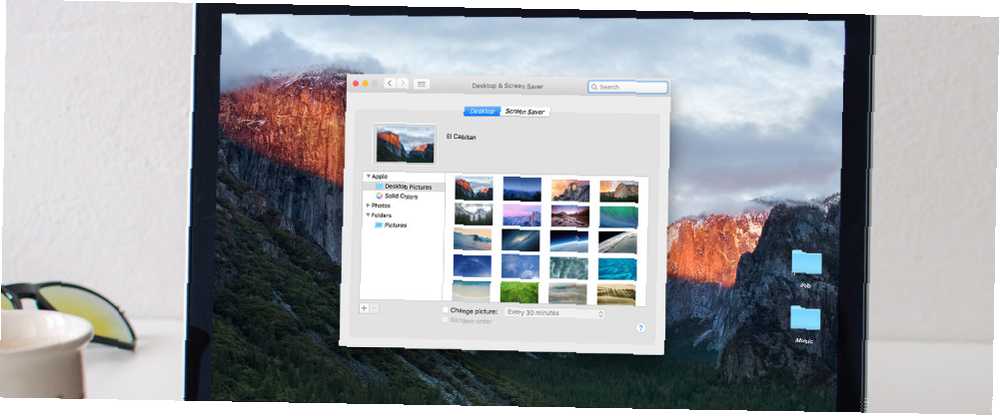
Michael Cain
0
1304
377
L’un des avantages de posséder un ordinateur est de le personnaliser jusqu’à ce que vous préfériez. Top 7 des façons de personnaliser votre bureau Mac Top 7 des façons de personnaliser votre bureau Mac Vous voulez personnaliser votre Mac? Découvrez ces méthodes impressionnantes pour personnaliser votre thème Mac et plus encore. . Autocollants et décalcomanies 15 Sites populaires pour les meilleurs autocollants et autocollants MacBook 15 Sites populaires pour les meilleurs autocollants et autocollants MacBook Apple est fier du superbe design de ses appareils, mais cela ne signifie pas que vous ne pouvez pas ajouter un peu de piquant. . Personnalisez votre fond d'écran & social avec Wallcast Personnalisez votre fond d'écran & social avec Wallcast sur votre Mac.

Le papier peint de bureau Meilleur sites pour télécharger des fonds d'écran très haute résolution Les meilleurs sites pour télécharger des fonds d'écran Très haute résolution Avec de nombreux Mac arborant maintenant des écrans Retina Comment fonctionne l'écran Apple Retina? [MakeUseOf explique] Comment fonctionne l'affichage Apple Retina? [MakeUseOf explique] Ces jours-ci, les gens sont fous de l’Apple Retina Display. Soi-disant, il fait des merveilles! Un écran totalement non pixelisé? Qui aurait jamais pensé?! Cependant, de nombreuses questions se profilent au progrès technologique supposé révolutionnaire. Est-ce vraiment…, trouver le bon fond d'écran peut faire que de regarder votre bureau alors que vous devriez travailler une expérience incroyablement utile.
Depuis que je suis un drogué de papier peint, j'ai rassemblé des ressources pendant un certain temps maintenant. Lisez la suite pour voir ce que certains d'entre eux font pour que votre Mac crépite.
Trouver et installer des fonds d'écran
Tout d'abord, examinons les différentes manières de rechercher et d'installer des papiers peints pour votre bureau. Les meilleures ressources pour maquiller votre fond d'écran Les meilleures ressources pour maquiller votre papier peint .
Les fonds d'écran intégrés par défaut
Mac OS X a 51 fonds d'écran pré-définis, ainsi que 12 “couleurs solides” (avec la possibilité de définir une autre couleur si vous le souhaitez). Il y a aussi 43 autres “caché” ceux qui peuvent être facilement trouvés si vous savez où chercher.
Pour voir ces fonds d'écran, allez en haut à gauche de votre écran, cliquez sur le logo Apple, puis sur Préférences Système> Bureau et économiseur d'écran. Dans la fenêtre qui s’ouvre, cliquez sur le bouton Bureau onglet en haut.
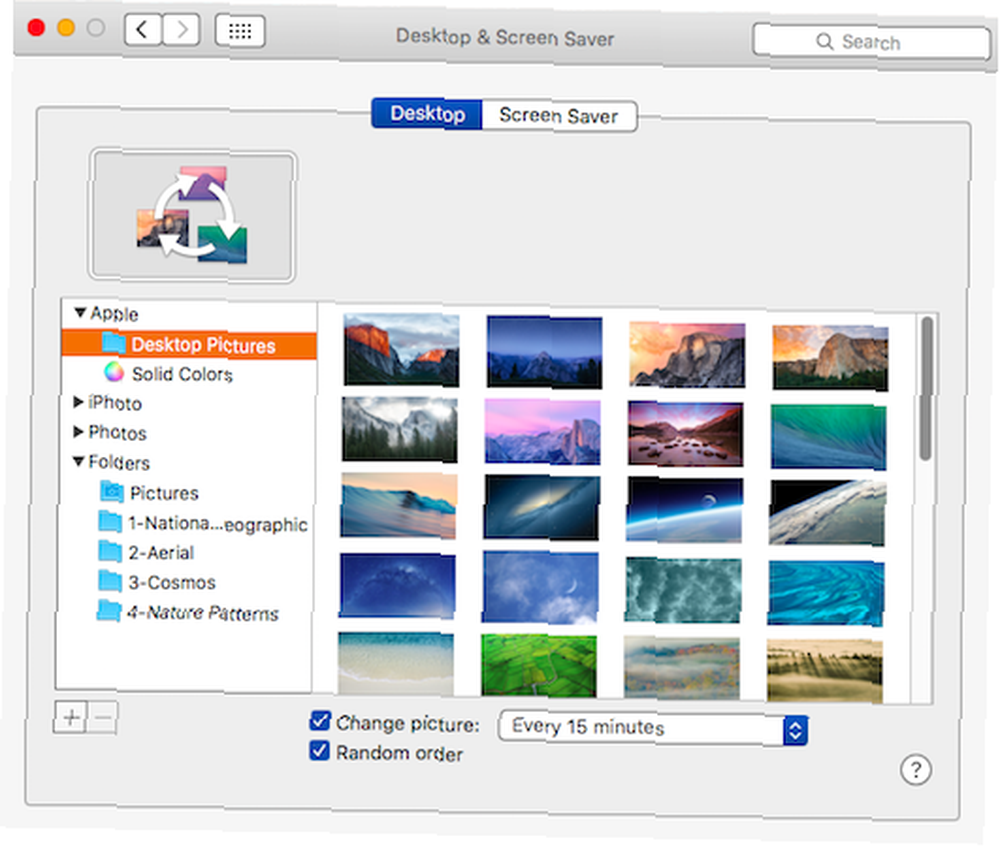
Si vous laissez tomber le “Pomme” menu, vous verrez, sous “Photos de bureau” le 51 “officiel” fonds d'écran. Pour en installer un, il suffit de cliquer dessus et le bureau changera instantanément. Même chose avec les couleurs unies. Soit choisissez l’un des préréglés, soit les fusspots difficiles peuvent cliquer sur “couleur personnalisée” pour obtenir une roue de couleur, afin qu'ils puissent avoir leur orange atomique mandarine.
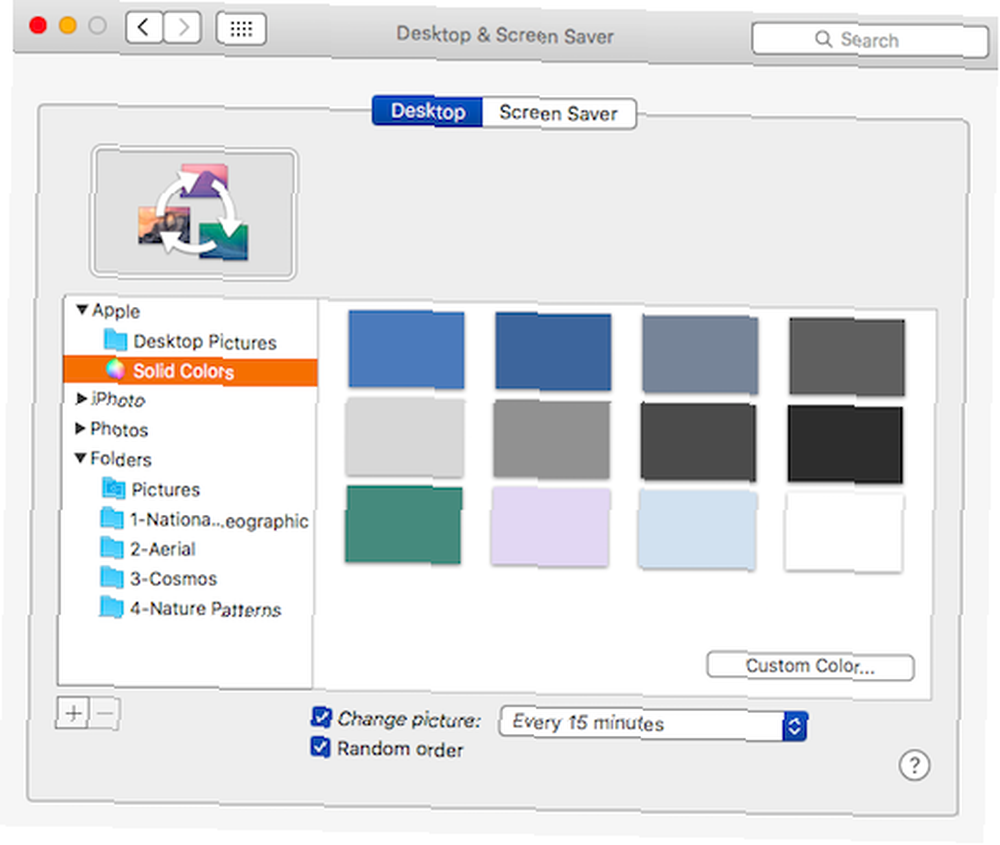
le “non officiel” les fonds d'écran ne sont pas affichés par défaut (d'où le nom “non officiel”), vous devez donc y accéder. Clique le “+” bouton en bas à gauche, et aller à:
/ Bibliothèque / Economiseurs d'écran / Collections par défaut /
Cela vous amènera à 4 dossiers de fonds d'écran, 43 au total. Au fur et à mesure que vous ajoutez chaque dossier, ils apparaîtront dans la zone ci-dessus, où vous pourrez en choisir un en cliquant dessus. Les National Geographic sont merveilleux.

Si vous ne pouvez pas les trouver sur votre ordinateur, j'ai mis des copies zippées des miennes dans mon dossier Dropbox (parce que je suis gentil comme ça). Téléchargez, décompressez, ajoutez à votre Mac, remuez, cuisez pendant 20 minutes et profitez.
Ajouter vos propres fonds d'écran
Si vous possédez vos propres photos ou fonds d'écran à partir d'une source en ligne et que vous en voulez une sur votre bureau, son ajout est très simple. Téléchargez la photo dans votre Finder, cliquez dessus avec le bouton droit de la souris, descendez à Prestations de service, et ensuite choisir Définir comme image de bureau.
Cependant, la photo peut être mal positionnée. Quand j'ai placé mon chien chéri sur mon bureau, le haut de sa tête a été coupé (ce qui a dû piquer un peu). C’est donc à ce moment-là que vous devez revenir à Préférences Système> Bureau et économiseur d'écran réparer.
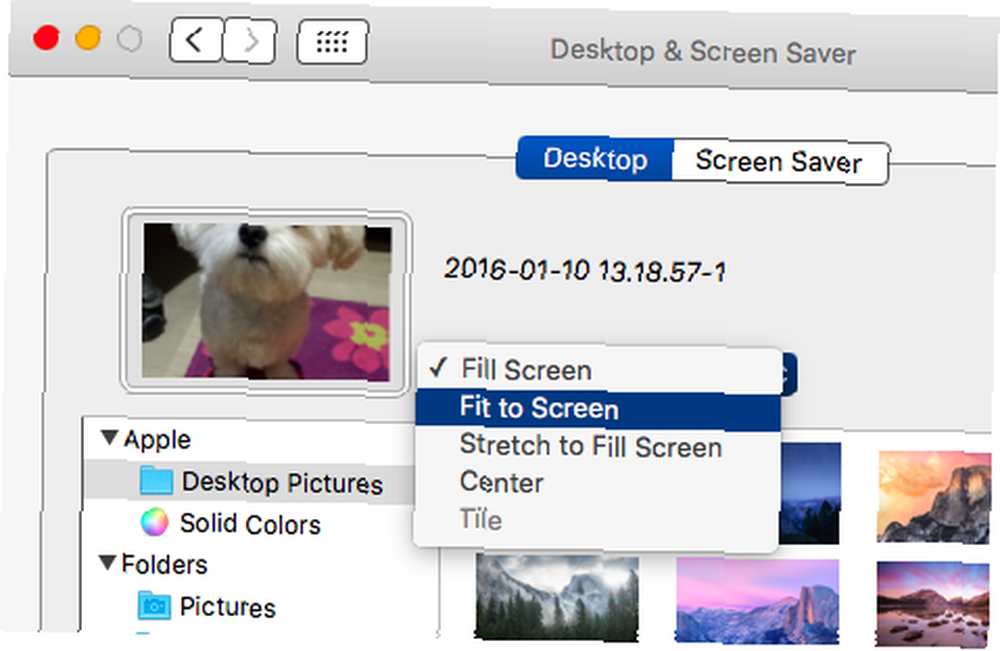
Comment définir le papier peint pour changer automatiquement
Je ne sais pas pour vous, mais je me lasse très vite des fonds d'écran. Donc, je les change tout le temps. Mais saviez-vous que vous pouvez réellement dire à votre Mac de changer de papier peint au hasard à un intervalle de temps que vous choisissez??
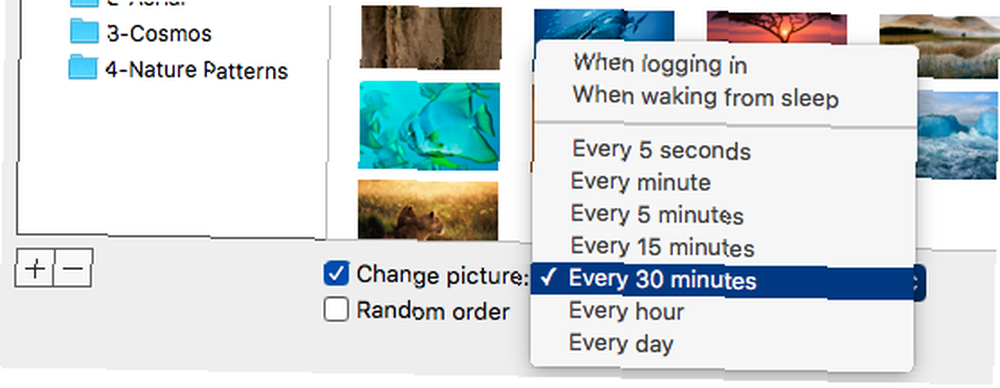
Dans la fenêtre du papier peint, regardez en bas et vous verrez une option pour “changer l'image“. Décidez de l'intervalle de temps (malheureusement, vous ne pouvez pas spécifier d'heure personnalisée) et indiquez si vous souhaitez les afficher dans un ordre aléatoire. Sinon, ils seront affichés dans l'ordre dans lequel ils apparaissent dans la case..
Ajout d'un fond d'écran à plusieurs moniteurs
Avoir plusieurs moniteurs présente de nombreux avantages. Vous pouvez non seulement être extrêmement productif et avoir l’air extrêmement cool dans votre centre de commande, mais vous pouvez également disposer d’un seul fond d’écran large magnifique couvrant tous les écrans..
Il existe plusieurs solutions pour réaliser au mieux un papier peint sur plusieurs moniteurs. La première est une application appelée Multi Monitor Wallpaper (2,99 $), qui coupe avec précision le papier peint, en fonction de la taille de votre écran. L'application a des cotes raisonnables, et le prix est abordable si des fonds d'écran correctement dimensionnés sont importants pour vous.
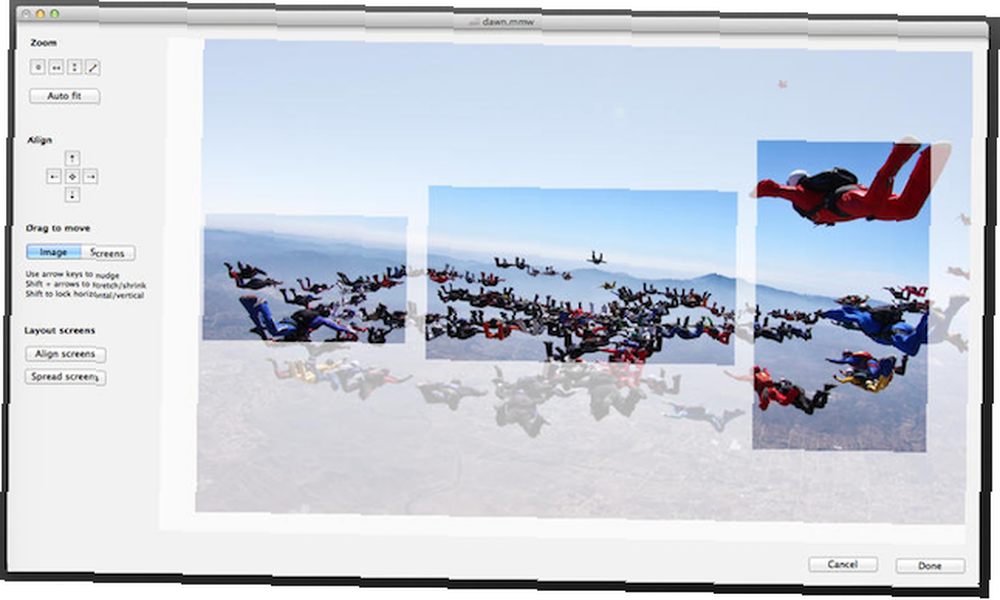
Il y a tellement de sites Web grand écran. Hongkiat vous permet toutefois de commencer avec plus de 70 fonds d'écran grand écran. Tendances numériques vient avec un autre 177.
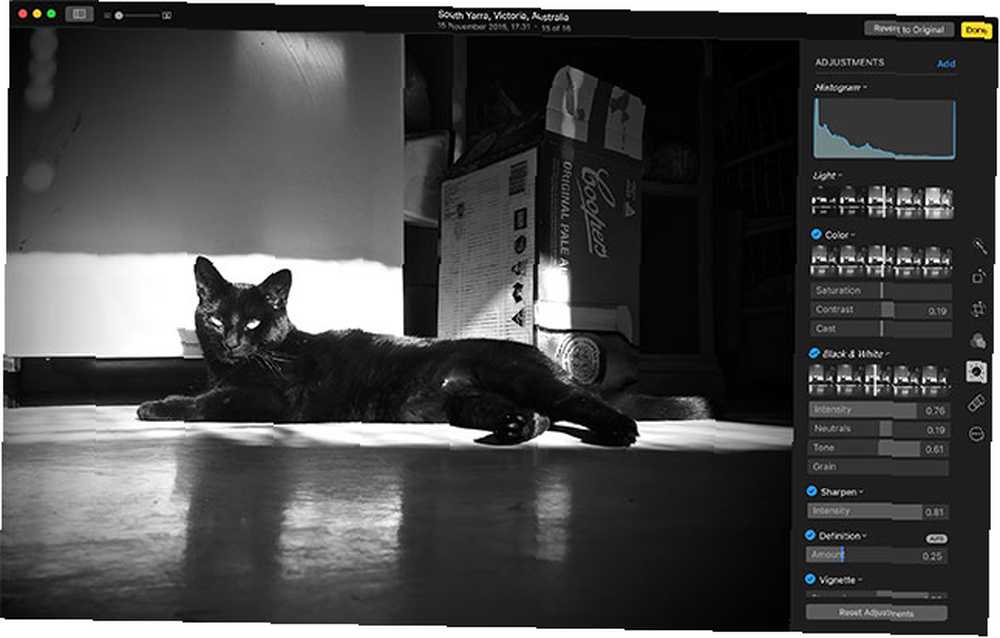
L'autre option consiste à créer et à redimensionner une image vous-même, puis à cliquer dessus avec la souris pour définir le fond d'écran (comme je l'ai décrit ci-dessus). Tim a récemment écrit un article sur les éditeurs d'images Mac. Les 8 meilleurs éditeurs d'images gratuits et payants pour Mac Les 8 meilleurs éditeurs d'images gratuits et payants pour Mac Voici les meilleurs éditeurs d'images Mac gratuits et payants, que vous soyez professionnel ou amateur shutterbug. ce qui facilitera grandement votre travail lors de la préparation de l'image.
Applications pour parcourir, télécharger et changer les fonds d'écran
Bien sûr, le fameux dicton Apple “il y a une application pour ça!” s’étend au papier peint 8 Blogs pour télécharger de superbes images de fond d'écran 8 Blogs pour télécharger de superbes images de fond d'écran Êtes-vous de grands fans de Tumblr? Ici à MakeUseOf, nous sommes certainement. La plate-forme de blogs allie l'idée de bloguer aux réseaux sociaux et est devenue le foyer de certains des plus créatifs,… aussi. Voici 3 applications Mac pour gérer et faire pivoter vos fonds d'écran.
Satellite Eyes (gratuit)
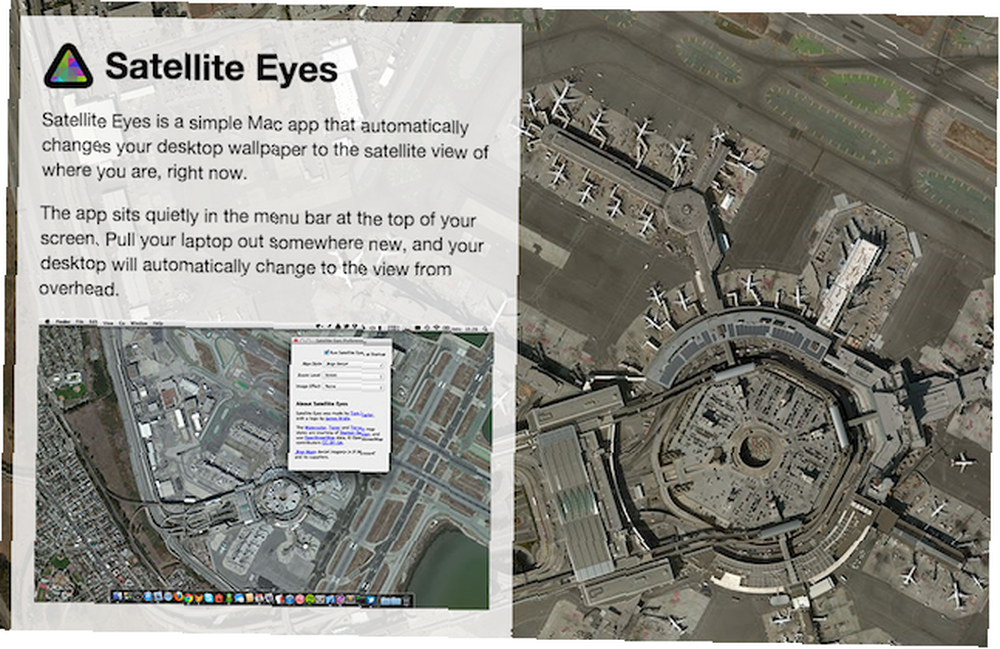
Satellite Eyes Satellite Eyes: Fonds d'écran basés sur votre position actuelle [Mac] Satellite Eyes: Cartes d'écran basés sur votre position actuelle [Mac] Visualisez une photo de la communauté qui vous entoure, directement sur le bureau de votre Mac. Satellite Eyes est un petit téléchargement Mac qui se trouve dans votre bac, détermine votre position actuelle et place une carte de votre…, comme l'indique la description de la capture d'écran ci-dessus, est une application de fond d'écran qui prend votre position GPS et place une carte de votre rue / quartier / ville / région sur votre bureau.
De toute évidence, l'application GPS va vous aider à décharger votre batterie si vous utilisez un MacBook, et les défenseurs de la vie privée n'aimeront pas que leur emplacement soit suivi. Mais pour ceux qui aiment les cartes et se rappeler où ils habitent, celle-ci peut valoir le détour.
Wally (gratuit)
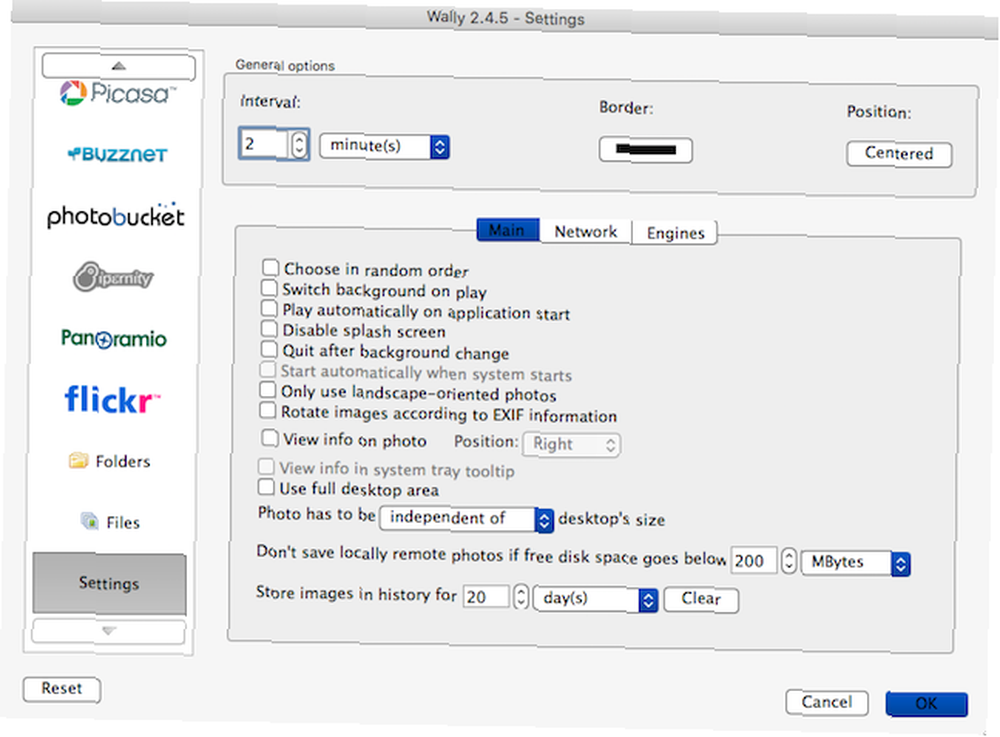
Wally Wally- Awesome Wallpaper Rotator pour Windows, Mac & Linux Wally- Awesome Wallpaper Rotator pour Windows, Mac & Linux est un excellent programme, mais il existe de nombreux menus pour naviguer avant de pouvoir commencer (comme vous pouvez le voir ci-dessus). Vous devez d’abord choisir vos sources, et le développeur s’efforce de souligner qu’ils ne sont responsables de rien de ce qui provient de ces sites. Donc, si quelque chose NSFW apparaît par exemple, alors vous ne pouvez pas leur en vouloir.
Avec les sites en ligne, vous spécifiez le type de sujets que vous voulez voir, en fonction des balises.. “Des dossiers” sont des images uniques sur votre Mac, et “Dossiers” sont des dossiers d'images sur votre Mac ou des dossiers d'images sur un serveur distant.
Nerdtool (gratuit)
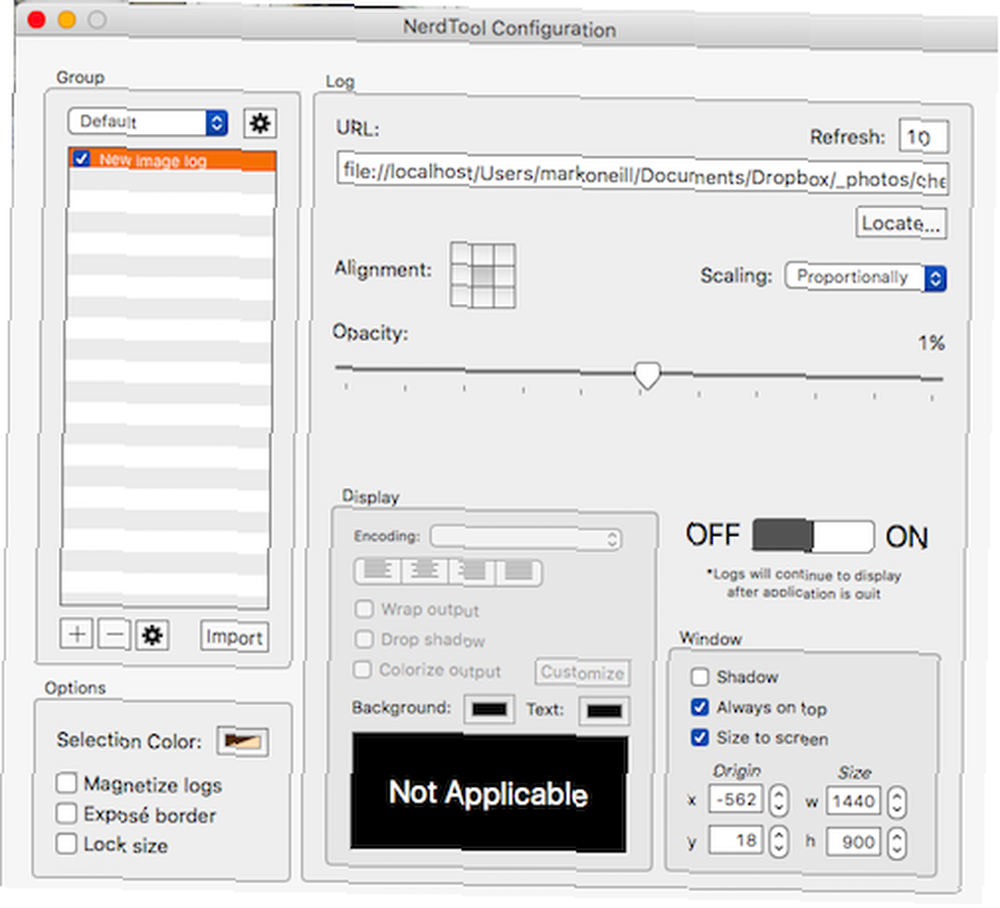
Comme son nom l'indique, Nerdtool est un peu plus riche que les autres. Ajoutez n'importe quelle information à votre bureau Mac avec Nerdtool Ajoutez n'importe quelle information à votre bureau Mac avec Nerdtool Ajoutez toutes les informations que vous souhaitez sur le bureau de votre Mac génial. , avec quelques options plus délicates à modifier. Celui-ci n’est pas aussi convivial que Wally, mais lorsque les paramètres sont corrects, cela fonctionne assez bien et est conforme à ce qui est annoncé. Consultez notre couverture passée de Nerdtool (et Geektool) Live Wallpaper pour Mac? C'est plus facile que vous pensez Live Wallpaper pour Mac? C'est plus facile que vous ne le pensez Obtenez du papier peint animé pour votre Mac. C'est beau, inutile et amusant. pour voir ce que cette application peut faire.
Patterno (19,99 $)
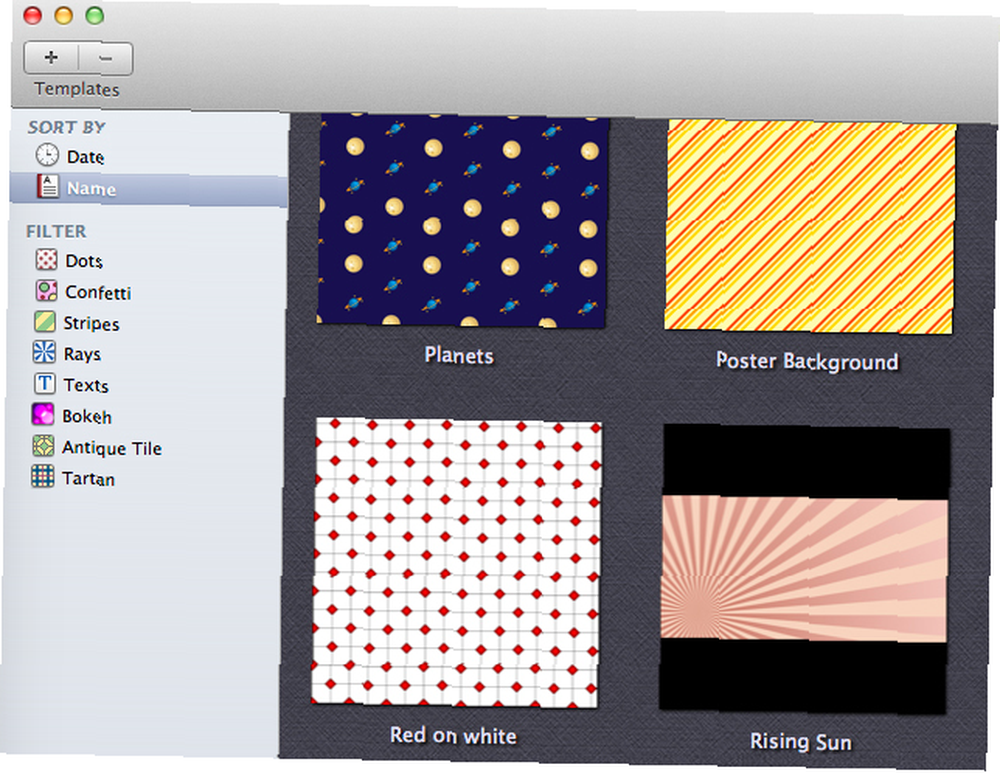
Patterno est un générateur d'images pour les motifs et les arrière-plans en mosaïque. Vous pouvez choisir parmi plus de 50 arrière-plans ou créer votre propre fond facilement à l'aide de curseurs et de zones. Ajoutez des motifs, des lignes et des couleurs et vous êtes prêt.

L'inconvénient est que cela coûte 19,99 $, donc certains d'entre vous trouveront peut-être le prix un peu exorbitant. Mais si vous êtes un fan sérieux de papier peint, vous pouvez décider que cela vaut la peine de dépenser de l'argent pour cela..
Kuvva [N'est plus disponible]
Si le prix de la Neatberry rendait vos yeux embués, vous pourriez vous pencher davantage vers Kuvva. Pour seulement 5 $, vous pouvez envoyer des fonds d'écran de qualité supérieure sur votre bureau, toutes les 30 minutes, toutes les semaines ou manuellement. Les papiers peints sont tous créés par des photographes et des graphistes. Au moment de la rédaction de l'application, l'application était notée 4/5 étoiles dans le Mac App Store [N'est plus disponible].

Vous pouvez faire défiler les images en avant et en arrière si vous n’aimez pas les images qui ont été envoyées à votre écran. Et si vous en trouvez un que vous aimez absolument, vous pouvez suspendre l'application pour empêcher le fond d'écran de changer.
Live Wallpapers
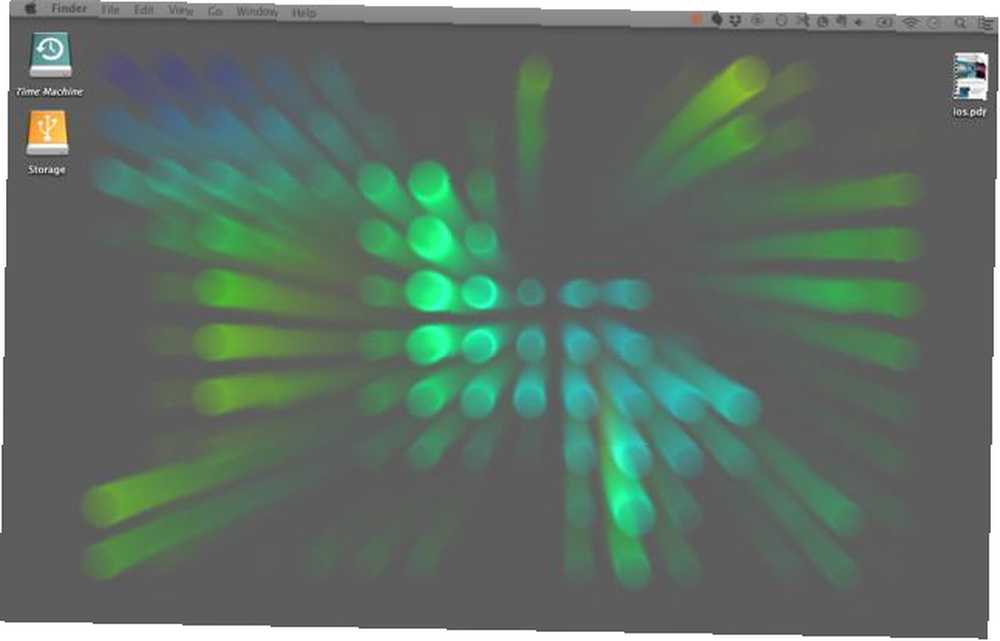
Wally peut également être utilisé pour créer des fonds d'écran animés (ceux qui bougent). Justin nous a montré quelques années en arrière comment le faire Live Wallpaper pour Mac? C'est plus facile que vous pensez Live Wallpaper pour Mac? C'est plus facile que vous ne le pensez Obtenez du papier peint animé pour votre Mac. C'est beau, inutile et amusant. . Il existe également des liens vers d'autres fonds d'écran animés dans cet article, mais cela peut entraîner une perte de temps pour les batteries de MacBook. Alors déposez celui-ci sous “valeur de nouveauté” seulement.
Alors après tout ça…
Je voudrais terminer en disant que les fonds d'écran sont la forme d'expression ultime lorsque vous personnalisez votre ordinateur. Les images peuvent montrer aux personnes qui vous sont chères, aux causes que vous soutenez, à l'humour que vous appréciez et à la culture que vous aimez..
Dans les commentaires ci-dessous, montrez-nous les ressources que nous avons manquées. Avez-vous un site de fond d'écran préféré ou une application de gestion de fond d'écran?











